imwpclassic 小说主题使用说明
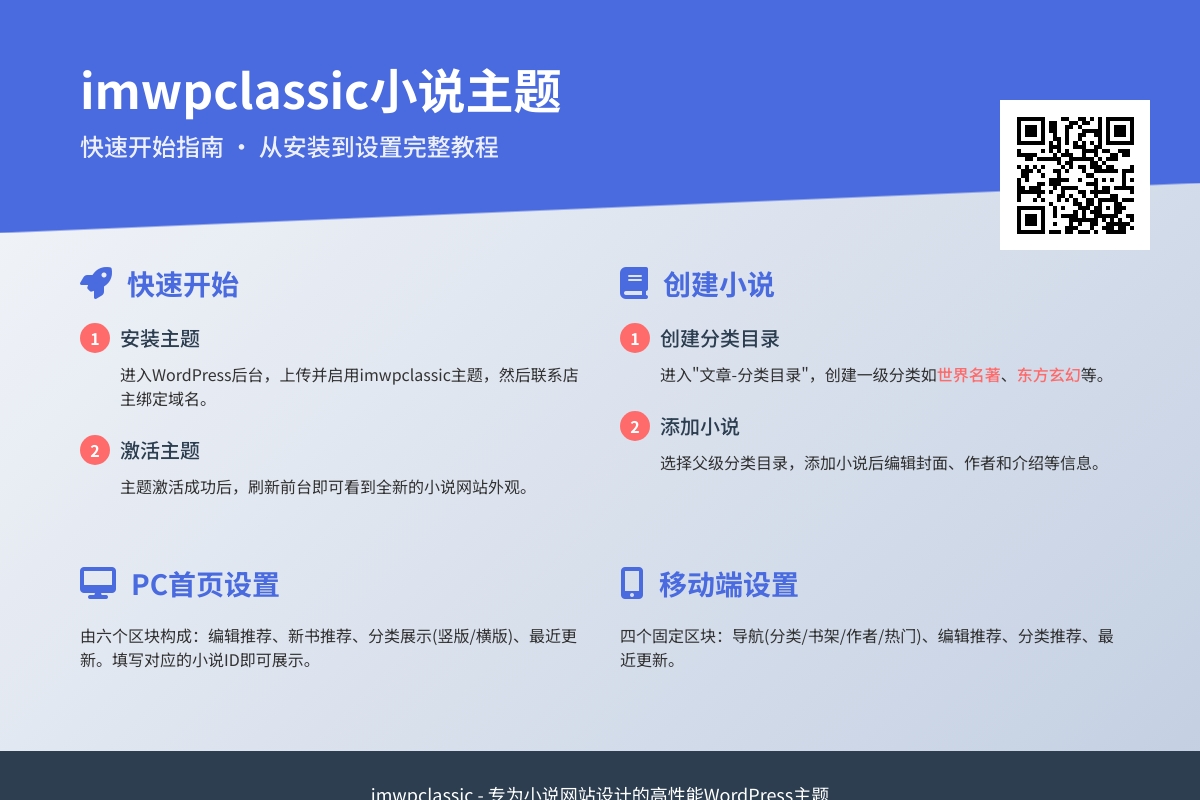
快速开始
欢迎使用imwpclassic小说主题,imwpclassic 是一款用户体验好、利于SEO的小说主题。
当你拿到主题之后,首先就是安装和绑定域名。安装十分简单,进入wordpress后台,把主题上传上去启用即可安装。安装并且启用之后,联系店主绑定域名。
主题激活成功之后,刷新前台就可以看到小说的外观了。
如何创建小说
第一步:首先建立小说所属的分类。比如创建的分类可以是世界名著、东方玄幻等。创建分类和其他主题没有任何区别,进入 文章-分类目录,填好名称,添加新的分类目录即可!
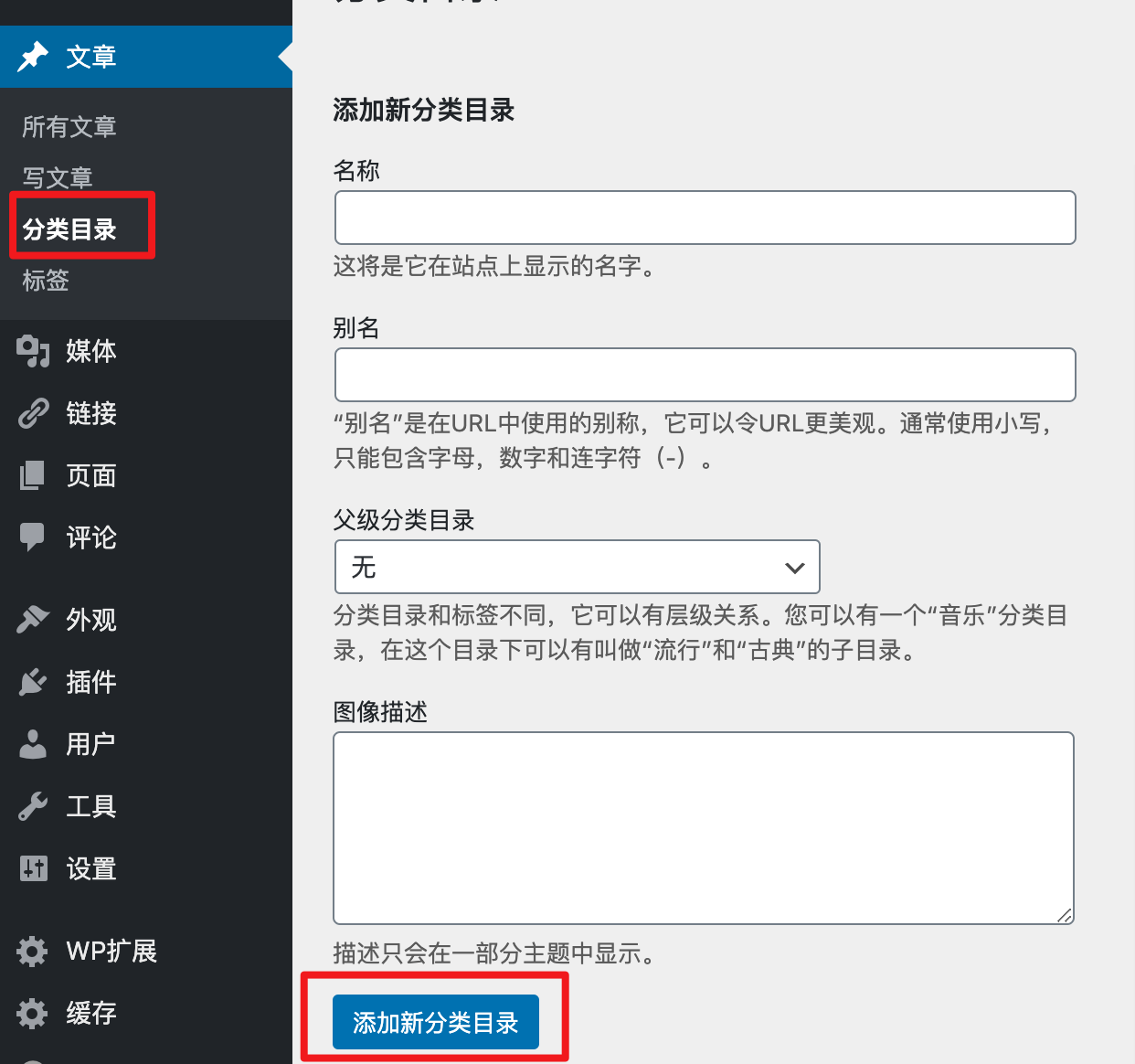
第二步:添加二级分类作为小说分类。在添加完小说的分类之后,就可以添加小说了。还是刚才的界面,只不过现在需要选择父级分类目录,比如我需要添加傲慢与偏见,那么可以选择父级分类目录为世界名著即可。
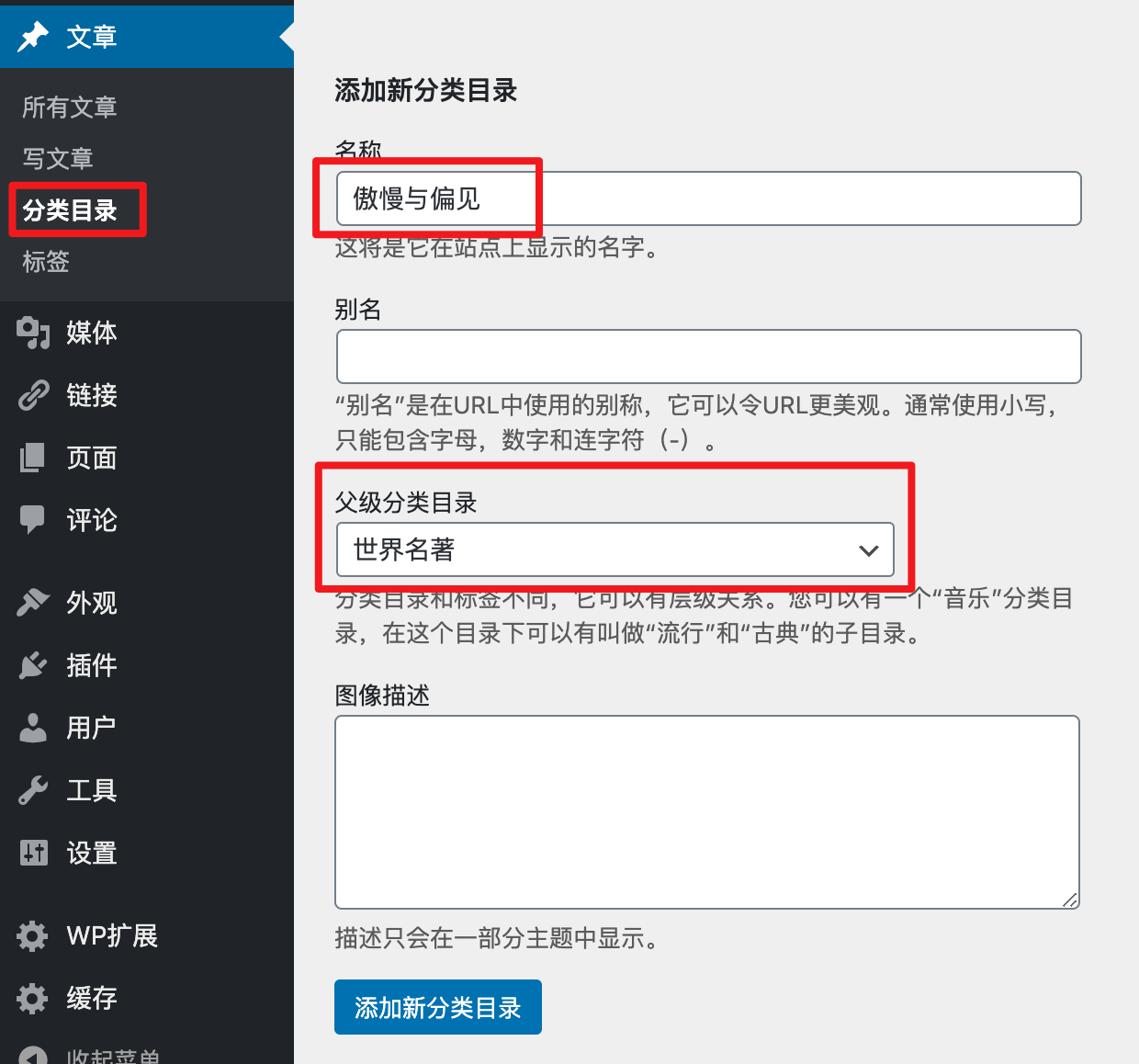
创建完之后,在右侧会出现你刚才创建的小说
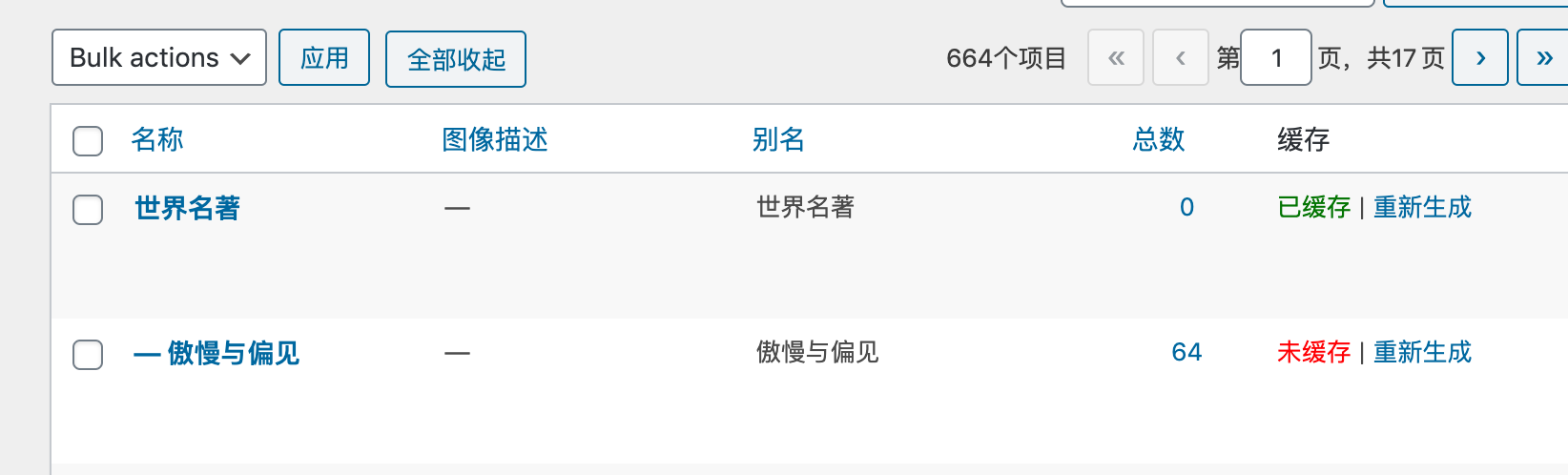
点击编辑,这个时候可以编辑小说一些封面,作者,介绍等信息,如下图
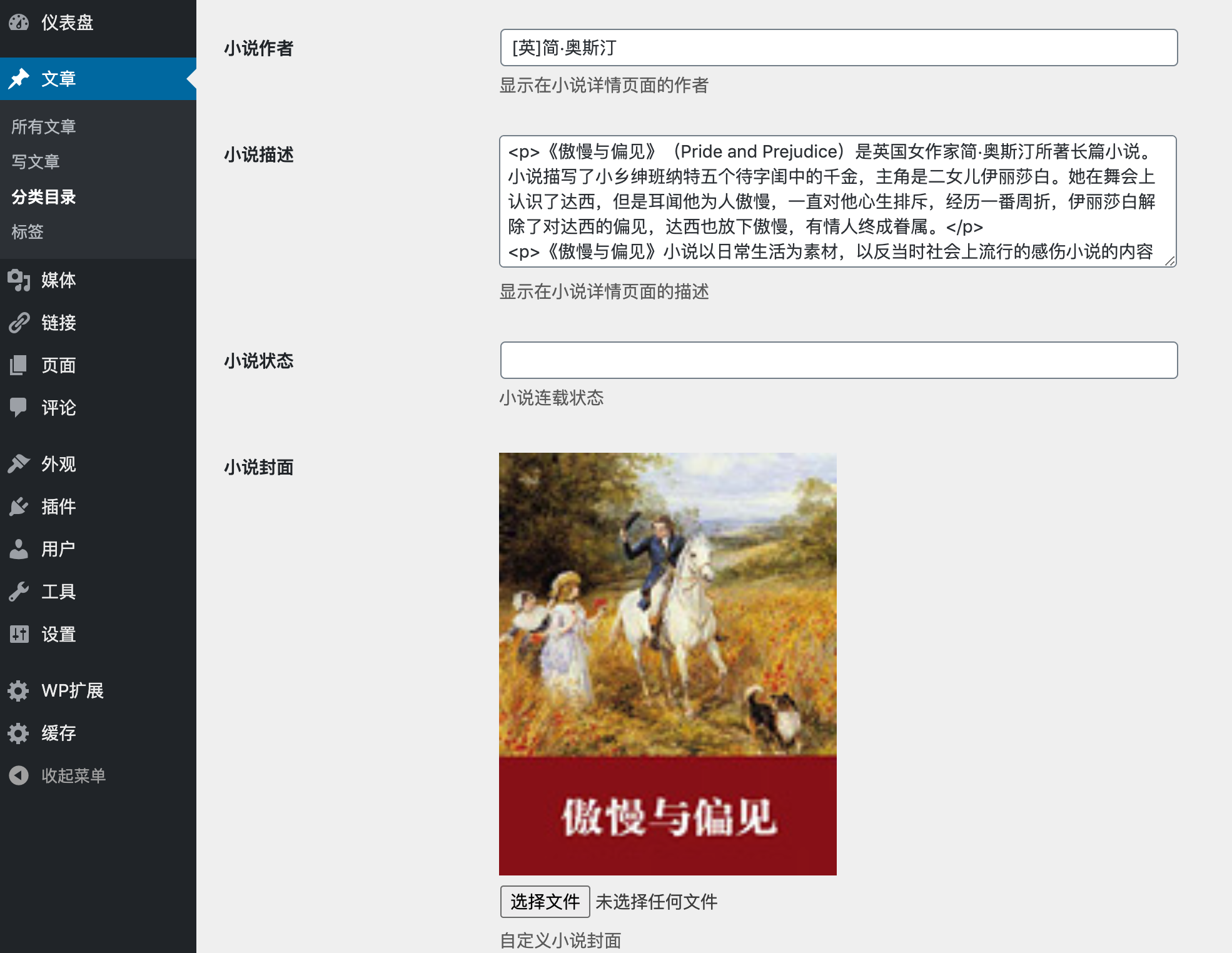
如何创建菜单
可以查看下面这篇创建菜单教程
[wprec_post_card post_id=1223]
如何设置PC首页
PC首页由六个区块构成,它们分别是:编辑推荐,新书推荐,分类展示(竖版),分类展示(横版),最近更新。

在对应的区块填上需要显示的内容即可展示。区块一和区块二填写的都是二级分类(也就是小说)ID。
如何设置移动端首页
移动端首页共有四个区块,它们分别是:导航区块、编辑推荐、分类推荐、最近更新。
导航区块为固定4个导航:分类,书架,作者,热门。它们的链接是固定的,不需要额外设置。你需要做的就是在后台保存一下固定链接。
移动端首页移动端首页设置中即可,在相应的区块上填写上需要展示的内容记了。

Q&A
你可能还喜欢下面这些文章
 WordPress小说主题wpnovo,支持多语言、付费阅读、VIP会员功能的精美小说模板
WordPress小说主题wpnovo,支持多语言、付费阅读、VIP会员功能的精美小说模板
//demo.imwpweb.com/wpnovo/多设备支持主题支持PC和移动端界面,独立设置,互不干扰。移动端首页(右)图:小说页面PC端和移动端的展示付费订阅主题支持付费订阅功能,支持付费单章订阅、整本小说订阅模式。
 WordPress自动内链插件 WPKAL ,网站全自动增加锚链接必备插件
WordPress自动内链插件 WPKAL ,网站全自动增加锚链接必备插件
什么是内链内链,顾名思义就是在同一网站域名下的内容页面之间的互相链接(自己网站的内容链接到自己网站的内部页面,也称之为站内链接)。自动内链工作原理简单来说,我们设定一些词表以及词表对应的链接,比如词是wordpress插件,链接是http
 WordPress 敏感词违禁词屏蔽插件 WPWJC 介绍与下载
WordPress 敏感词违禁词屏蔽插件 WPWJC 介绍与下载
这款插件的核心功能就是一点:找出文章中的违禁词、敏感词等措辞不当的词语,替换成你设置的更合适的词或者直接替换“*”号。请注意,需要同时下载站长工具箱和违禁词屏蔽插件,安装插件时也需要两个插件同时安装。
 WordPress 文章自动配图、缩略图插件 WPAC 介绍与下载
WordPress 文章自动配图、缩略图插件 WPAC 介绍与下载
2、自动生成的图片并非真实在磁盘中的图片,而是动态生成的,如果保存到磁盘会占用大量空间,这个空间没必要浪费,因此修改主题代码,直接将缩略图的地址改为wpac自动生成的缩略图地址是一个非常好的方案。
 WordPress 相关文章插件 wprec
WordPress 相关文章插件 wprec
wprec利用相似度算法计算每篇文章之间的相似度,找到与当前文章最相似的一些文章,展现在文章底部作为相关文章。我们知道,相关推荐插件推荐的原理是根据当前文章的特征(文章的高权重标签),从文章库中召回相关文章,再根据相关性评分,最后选出To

